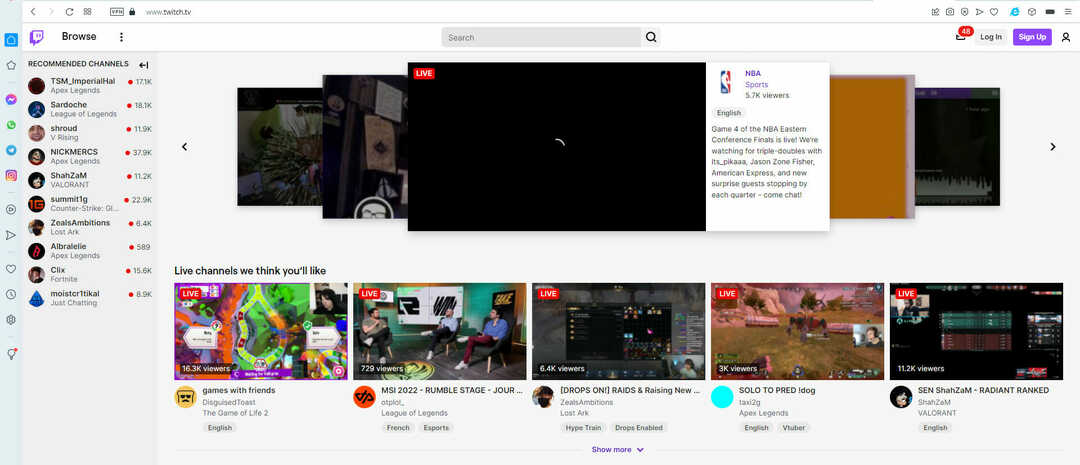- Twitch - популярный веб-сайт потокового вещания, посвященный геймерам и созданный ими.
- К сожалению, многие пользователи сообщают о задержках звука при просмотре потоков Twitch.
- Чтобы узнать больше об этой услуге, ознакомьтесь с нашими выделенный Twitch Fix Hub.
- Если вы поклонник потокового игрового контента, вам также могут понравиться наши Streaming Hub также.
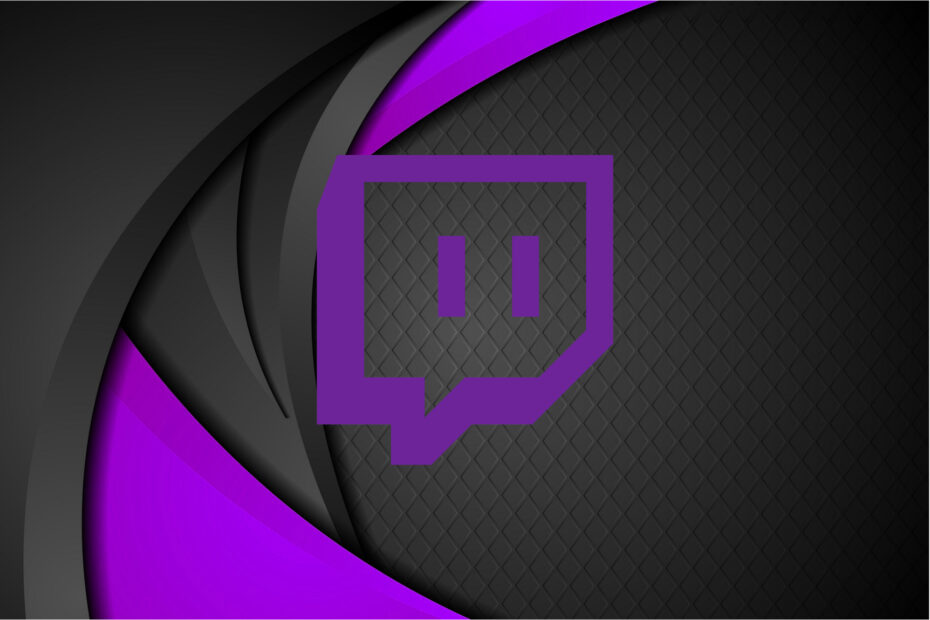
Это программное обеспечение исправит распространенные компьютерные ошибки, защитит вас от потери файлов, вредоносных программ, сбоев оборудования и оптимизирует ваш компьютер для максимальной производительности. Исправьте проблемы с ПК и удалите вирусы прямо сейчас, выполнив 3 простых шага:
- Скачать Restoro PC Repair Tool который поставляется с запатентованными технологиями (имеется патент здесь).
- Нажмите Начать сканирование чтобы найти проблемы с Windows, которые могут вызывать проблемы с ПК.
- Нажмите Починить все для устранения проблем, влияющих на безопасность и производительность вашего компьютера
- Restoro был загружен 0 читатели в этом месяце.
Twitch - популярный потоковый сервис, но многие пользователи сообщали о задержке звука при просмотре Twitch. Эта проблема может негативно повлиять на качество просмотра, поэтому сегодня мы покажем вам, как решить эту проблему на вашем компьютере.
Проблемы со звуком Twitch могут быть довольно проблематичными, и, говоря о проблемах со звуком, вот некоторые распространенные проблемы, о которых сообщили пользователи:
- Потоковое аудио на Twitch рассинхронизировано, игровой звук не синхронизирован - Эта проблема может возникнуть при потоковой передаче с использованием OBS. Чтобы исправить это, установите задержку для микрофона, чтобы она соответствовала задержке звука.
- Аудио OBS не синхронизировано - Эта проблема обычно возникает из-за настроек OBS, и многие пользователи сообщили, что они устранили проблему, отключив параметр «Использовать временные метки устройства».
- Звук Twitch отстает от видео, запаздывание звука - Есть много причин, которые приводят к этим ошибкам, и если вы столкнетесь с ними, обязательно попробуйте все наши решения.
Как исправить задержки звука в Twitch?
- Попробуйте использовать другой браузер
- Отключить проигрыватель HTML5
- Обновите драйверы графического процессора
- Обновите страницу
- Переключайтесь между разными режимами
- Отключить аппаратное ускорение
- Отключить быструю загрузку
- Отключить параметр "Использовать временные метки устройства"
- Проверьте свой объем оперативной памяти
- Установите задержку для веб-камеры и микрофона
- Попробуйте посмотреть Steam в режиме инкогнито
1. Попробуйте использовать другой браузер
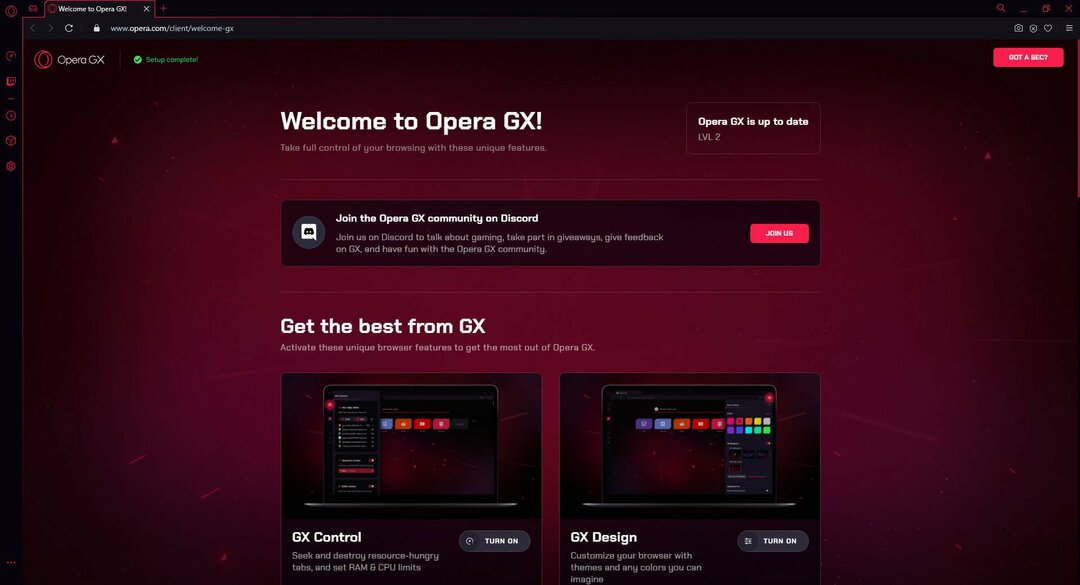
Если ваши проблемы не исчезнут, и вы думаете, что, возможно, ваш веб-браузер может быть виноват, то, может быть, пора попробовать другой.
Заядлые геймеры могут попробовать Opera GX, первый в мире веб-браузер, созданный специально для геймеров.
Он не только выглядит фантастически благодаря визуальным эффектам на основе Razer Chroma, но также имеет интеграцию с Twitch, что позволяет улучшить работу Twitch при просмотре потоков с него.
Веб-браузер также создан с использованием невероятно стабильного движка Chromium, поэтому любые расширения, которые вы, возможно, использовали в Chrome или Edge, также будут работать с ним.
Более того, он невероятно легкий, а меню GX Controls гарантирует, что ваш браузер никогда не потребляет слишком много оперативной памяти.

Opera GX
Наслаждайтесь просмотром любимых стримов Twitch в этом быстром браузере, как и любой геймер!
Посетить вебсайт
2. Отключить проигрыватель HTML5
- Откройте нужный поток в Twitch.
- Щелкните значок Механизм значок под видео, а затем выберите Передовой из меню. Найдите опцию HTML5 Player и отключите ее.
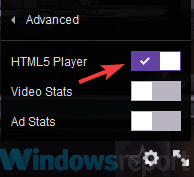
По словам пользователей, иногда задержка звука в Twitch может возникать из-за проигрывателя HTML5. HTML5 почти полностью заменен Adobe Flash в Интернете, но, очевидно, у некоторых людей возникают проблемы с проигрывателем HTML5 в Twitch.
Чтобы решить эту проблему, пользователи предлагают отключить проигрыватель HTML5 в Twitch.
После этого проблема должна быть решена, а проблемы со звуком будут исправлены. Имейте в виду, что вам, возможно, придется повторить этот обходной путь для каждого потока, который вы хотите воспроизвести.
3. Обновите драйверы графического процессора

Драйверы вашего графического процессора очень важны, и если ваши драйверы повреждены или устарели, возможно, вам потребуется обновить их, чтобы исправить проблемы с задержкой звука в Twitch.
Это довольно просто сделать, и лучший способ сделать это - посетить веб-сайт производителя видеокарты и загрузить последние версии драйверов для вашей модели. После загрузки последних версий драйверов установите их и проверьте, решает ли это вашу проблему.
Если вы не хотите обновлять драйверы вручную, вы всегда можете использовать сторонние инструменты, такие как DriverFix для автоматического обновления всех ваших драйверов всего за пару кликов. После обновления драйверов проверьте, сохраняется ли проблема.

Программа работает быстро и надежно, и с ее помощью вы будете всего в двух щелчках мыши от того, чтобы обновить драйверы вашего ПК до последних версий.

DriverFix
DriverFix - это идеальное решение для постоянного обновления и правильной работы драйверов вашего ПК!
Посетить вебсайт
4. Обновите страницу

Иногда эта проблема может возникать из-за сбоя на странице, на которой вы находитесь. Если в определенном потоке есть задержка звука, возможно, вы сможете решить проблему, просто обновив страницу потока.
В качестве альтернативы вы можете попробовать приостановить поток на пару секунд, а затем продолжить воспроизведение, чтобы решить проблему. Если это не помогло, вы также можете попробовать закрыть браузер и снова открыть поток.
Это несколько простых обходных путей, но они могут помочь вам с проблемами задержки звука на Twitch, поэтому обязательно попробуйте их.
5. Переключайтесь между разными режимами
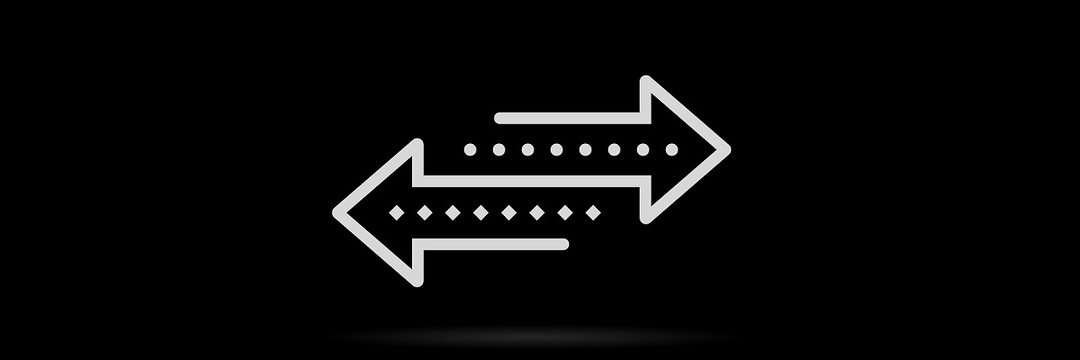
Запустите сканирование системы, чтобы обнаружить потенциальные ошибки

Скачать Restoro
Инструмент для ремонта ПК

Нажмите Начать сканирование чтобы найти проблемы с Windows.

Нажмите Починить все для устранения проблем с запатентованными технологиями.
Запустите сканирование ПК с помощью Restoro Repair Tool, чтобы найти ошибки, вызывающие проблемы с безопасностью и замедление. После завершения сканирования в процессе восстановления поврежденные файлы заменяются новыми файлами и компонентами Windows.
Если у вас возникают проблемы с задержкой звука на Twitch, можно решить эту проблему, просто переключившись в другой режим просмотра. По словам пользователей, чтобы решить эту проблему, вам просто нужно попробовать переключиться между обычным, театральным и полноэкранным режимами просмотра.
Несколько пользователей сообщили, что этот метод сработал для них, поэтому обязательно попробуйте его и проверьте, работает ли он.
6. Отключить аппаратное ускорение
- В правом верхнем углу нажмите на значок Меню
- Теперь выберите Настройки из меню.
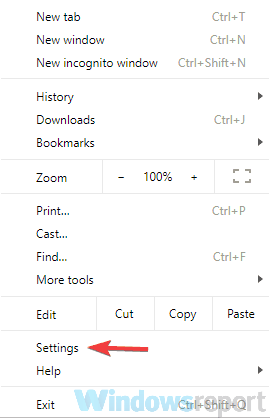
- Когда Настройки откроется вкладка, прокрутите вниз и нажмите Передовой.
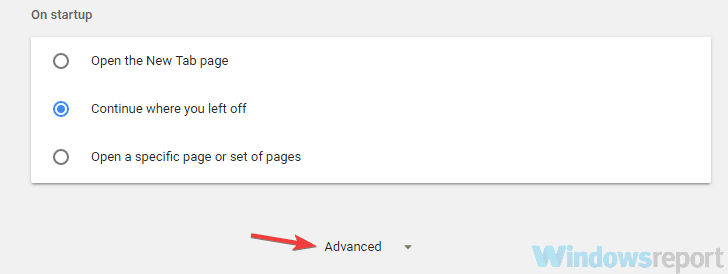
- Найдите Система раздел и отключить По возможности использовать аппаратное ускорение вариант.
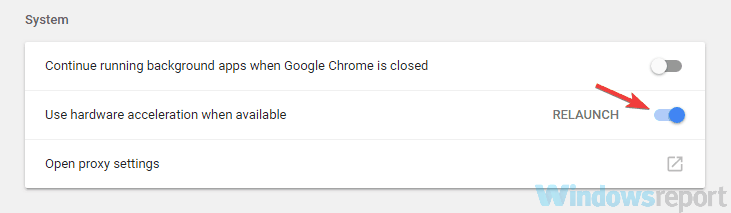
По словам пользователей, иногда эта проблема может возникать из-за проблем с аппаратным ускорением в вашем браузере. Аппаратное ускорение - это полезная функция, которая использует ваш графический процессор для рендеринга контента и повышения производительности.
Однако иногда эта функция может приводить к задержкам звука и другим проблемам на Twitch. Чтобы решить эту проблему, многие пользователи предлагают отключить аппаратное ускорение в вашем браузере.
После отключения этой функции перезапустите браузер, чтобы изменения вступили в силу. После перезапуска браузера проверьте, сохраняется ли проблема.
7. Отключить быструю загрузку
- Нажмите Клавиша Windows + S и введите настройки мощности в поле поиска.
- Выбирать Настройки питания и сна из списка результатов.
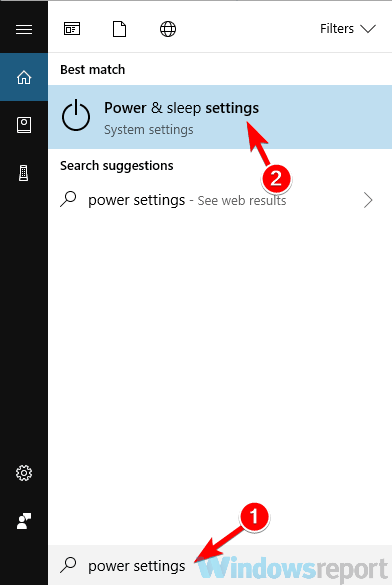
- На правой панели перейдите к Связанные настройки раздел и щелкните Дополнительные настройки мощности.
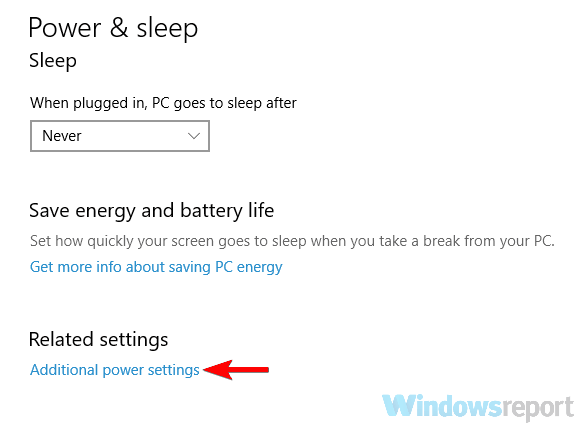
-
Варианты питания должно появиться окно. На левой панели выберите Выберите, что делает кнопка питания.
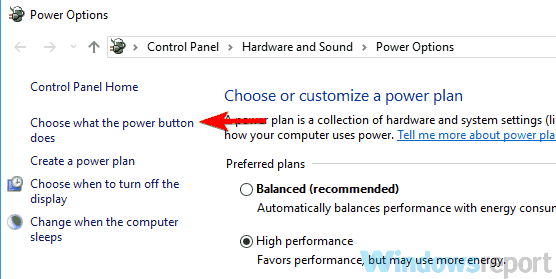
- Нажмите на Изменить настройки, которые в настоящее время недоступны.
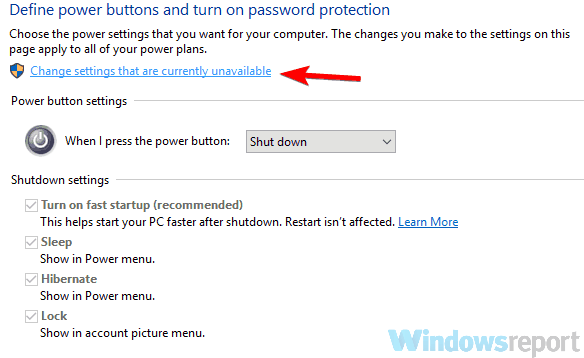
- Снимите отметку Включить быстрый запуск (рекомендуется) вариант и нажмите Сохранить изменения.
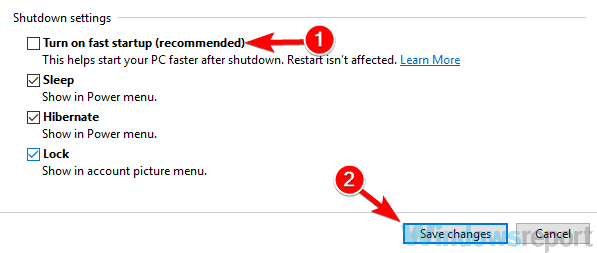
По словам пользователей, эта проблема может быть вызвана функцией быстрой загрузки в Windows. Это полезная функция, поскольку она позволяет вашей системе загружаться быстрее, переводя ее в состояние, подобное гибернации.
Хотя эта функция полезна, некоторые пользователи утверждают, что она вызывает проблемы со звуком на Twitch. Чтобы решить эту проблему, рекомендуется полностью отключить ее.
После отключения этой функции проблемы с задержкой звука в Twitch должны исчезнуть. Имейте в виду, что после отключения этой функции ваша система может загружаться немного медленнее.
8. Отключить параметр "Использовать временные метки устройства"

- Откройте OBS и на главном экране щелкните значок Механизм
- Теперь найдите Использовать временные метки устройства вариант и отключите его.
Некоторые пользователи сообщали о проблемах с задержкой звука на Twitch при потоковой передаче и использовании OBS. Чтобы решить эту проблему, рекомендуется изменить один параметр в OBS.
После этого проверьте, решена ли проблема. Если эта функция уже отключена, попробуйте включить ее и проверьте, решает ли это вашу проблему.
9. Проверьте свой объем оперативной памяти

Если при потоковой передаче на Twitch с использованием OBS возникает задержка звука, возможно, проблема связана с объемом оперативной памяти. По словам пользователей, эта проблема может возникнуть, если у вас недостаточно оперативной памяти для комфортного запуска OBS.
Это маловероятная причина, но если проблема связана с объемом оперативной памяти, возможно, вам стоит подумать о приобретении дополнительной оперативной памяти.
10. Установите задержку для веб-камеры и микрофона
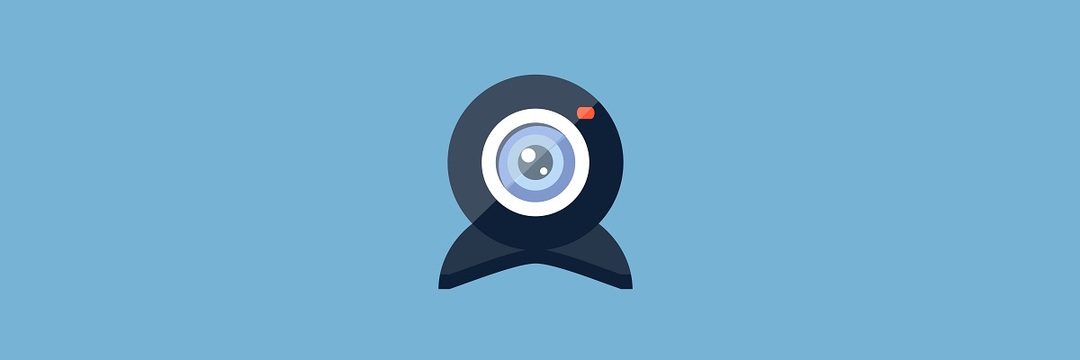
Если при потоковой передаче на Twitch у вас возникает задержка звука, возможно, вы можете решить проблему, добавив смещение к веб-камере и микрофону. Для этого перейдите на страницу настроек в OBS, найдите свой источник аудио / видео и добавьте к нему смещение.
После этого ваша веб-камера и микрофон должны идеально синхронизироваться со звуком игры. Это может быть грубый обходной путь, но несколько пользователей сообщили, что у них это сработало, поэтому вы можете попробовать его.
11. Попробуйте посмотреть трансляцию в режиме инкогнито.
- Щелкните значок Меню в правом верхнем углу браузера.
- Теперь выберите Новое окно в режиме инкогнито из меню.
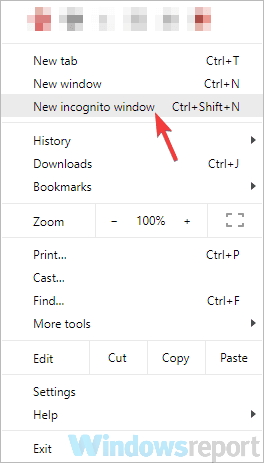
Если вы не можете смотреть Steam Twitch из-за задержки звука, возможно, вы можете попробовать просмотреть его в режиме инкогнито. Эта функция есть во многих браузерах, и она не использует надстроек или кеша, поэтому идеально подходит для устранения неполадок.
После этого появится новое окно. Посетите поток, который вы хотите посмотреть, в новом окне и проверьте, сохраняется ли проблема.
Если проблема не проявляется в режиме инкогнито, скорее всего, проблема связана с одним из ваших расширений или кешем, поэтому обязательно очистите кеш и отключите все расширения.
Проблемы с задержкой звука в Twitch могут негативно повлиять на качество просмотра, но если у вас возникла эта проблема, обязательно попробуйте все наши решения.
 По-прежнему возникают проблемы?Исправьте их с помощью этого инструмента:
По-прежнему возникают проблемы?Исправьте их с помощью этого инструмента:
- Загрузите этот инструмент для ремонта ПК получил рейтинг "Отлично" на TrustPilot.com (загрузка начинается на этой странице).
- Нажмите Начать сканирование чтобы найти проблемы с Windows, которые могут вызывать проблемы с ПК.
- Нажмите Починить все исправить проблемы с запатентованными технологиями (Эксклюзивная скидка для наших читателей).
Restoro был загружен 0 читатели в этом месяце.